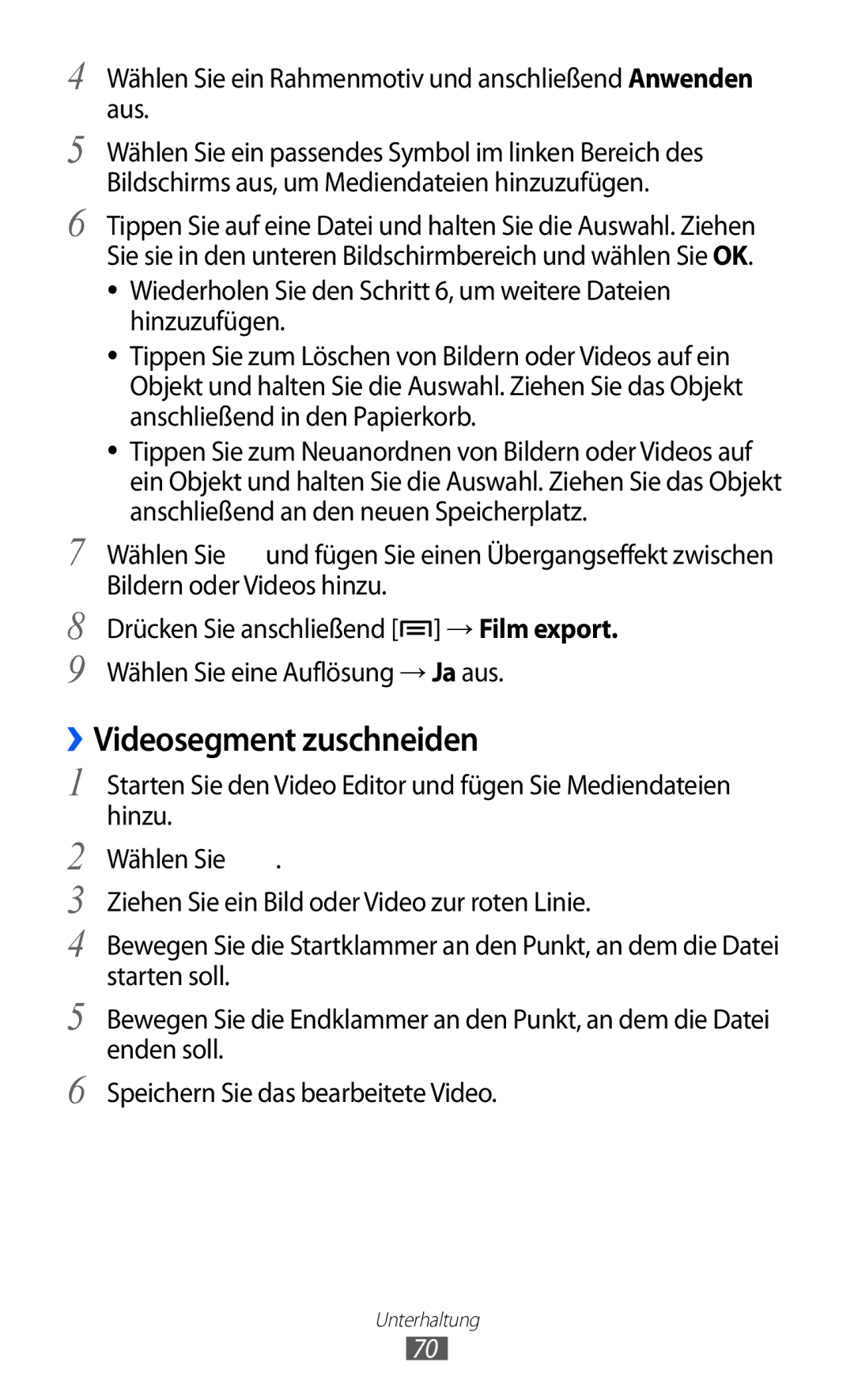4
5
6
7
8
9
Wählen Sie ein Rahmenmotiv und anschließend Anwenden aus.
Wählen Sie ein passendes Symbol im linken Bereich des Bildschirms aus, um Mediendateien hinzuzufügen.
Tippen Sie auf eine Datei und halten Sie die Auswahl. Ziehen Sie sie in den unteren Bildschirmbereich und wählen Sie OK.
●● Wiederholen Sie den Schritt 6, um weitere Dateien hinzuzufügen.
●● Tippen Sie zum Löschen von Bildern oder Videos auf ein Objekt und halten Sie die Auswahl. Ziehen Sie das Objekt anschließend in den Papierkorb.
●● Tippen Sie zum Neuanordnen von Bildern oder Videos auf ein Objekt und halten Sie die Auswahl. Ziehen Sie das Objekt anschließend an den neuen Speicherplatz.
Wählen Sie ![]() und fügen Sie einen Übergangseffekt zwischen Bildern oder Videos hinzu.
und fügen Sie einen Übergangseffekt zwischen Bildern oder Videos hinzu.
Drücken Sie anschließend [![]() ] → Film export. Wählen Sie eine Auflösung → Ja aus.
] → Film export. Wählen Sie eine Auflösung → Ja aus.
››Videosegment zuschneiden
1
2
3
4
5
6
Starten Sie den Video Editor und fügen Sie Mediendateien hinzu.
Wählen Sie ![]() .
.
Ziehen Sie ein Bild oder Video zur roten Linie.
Bewegen Sie die Startklammer an den Punkt, an dem die Datei starten soll.
Bewegen Sie die Endklammer an den Punkt, an dem die Datei enden soll.
Speichern Sie das bearbeitete Video.
Unterhaltung
70